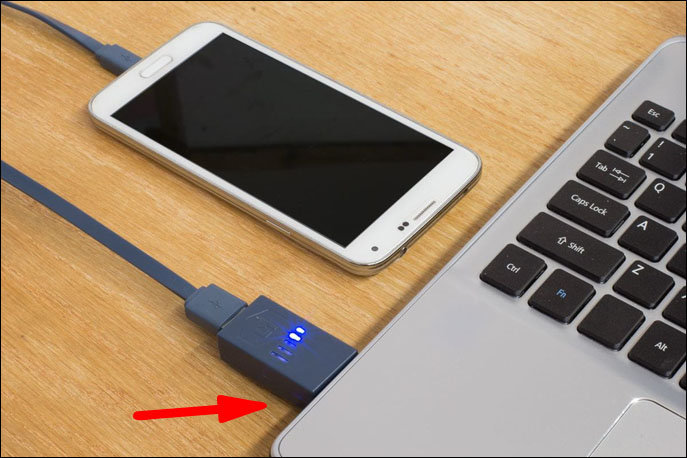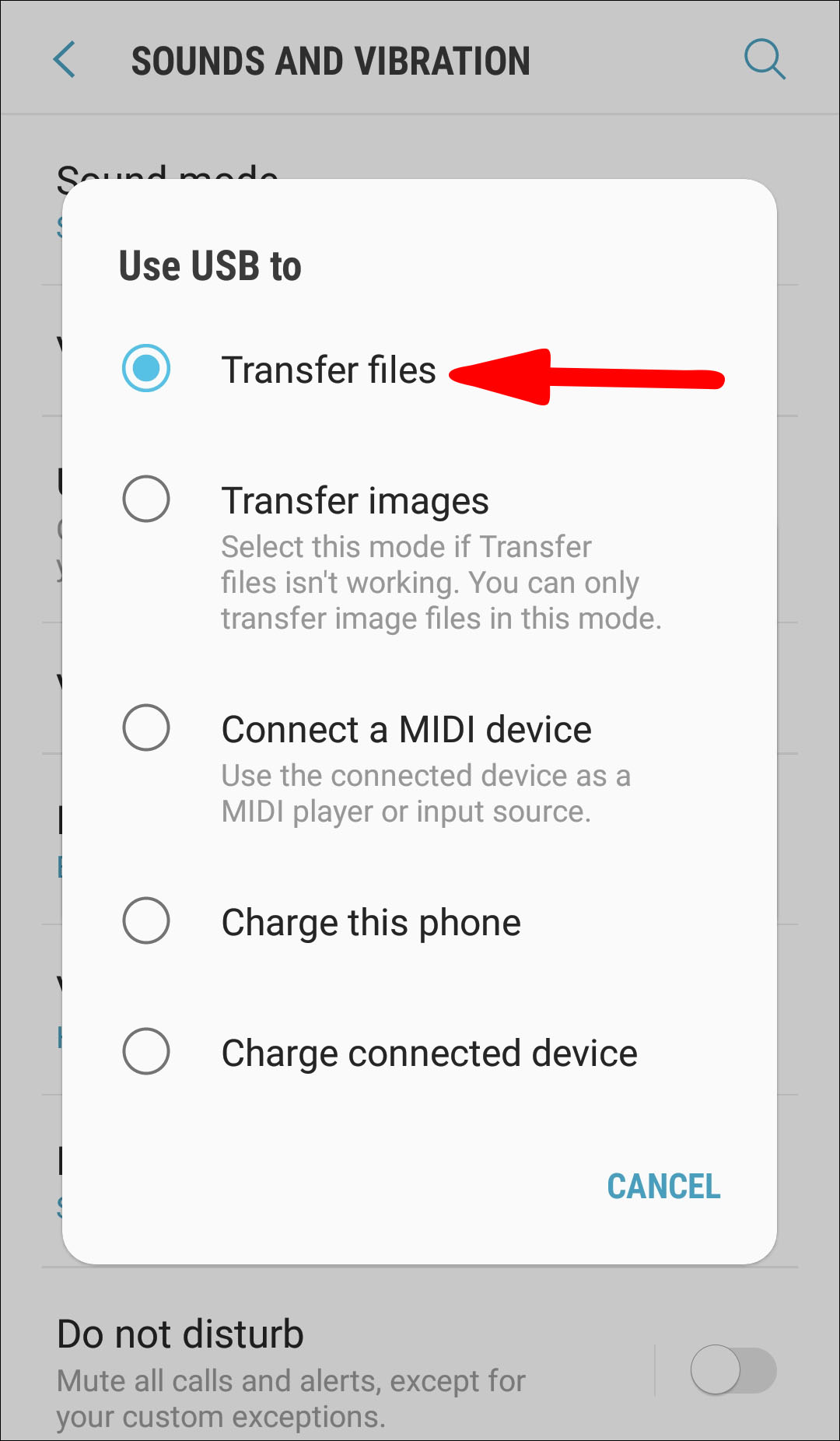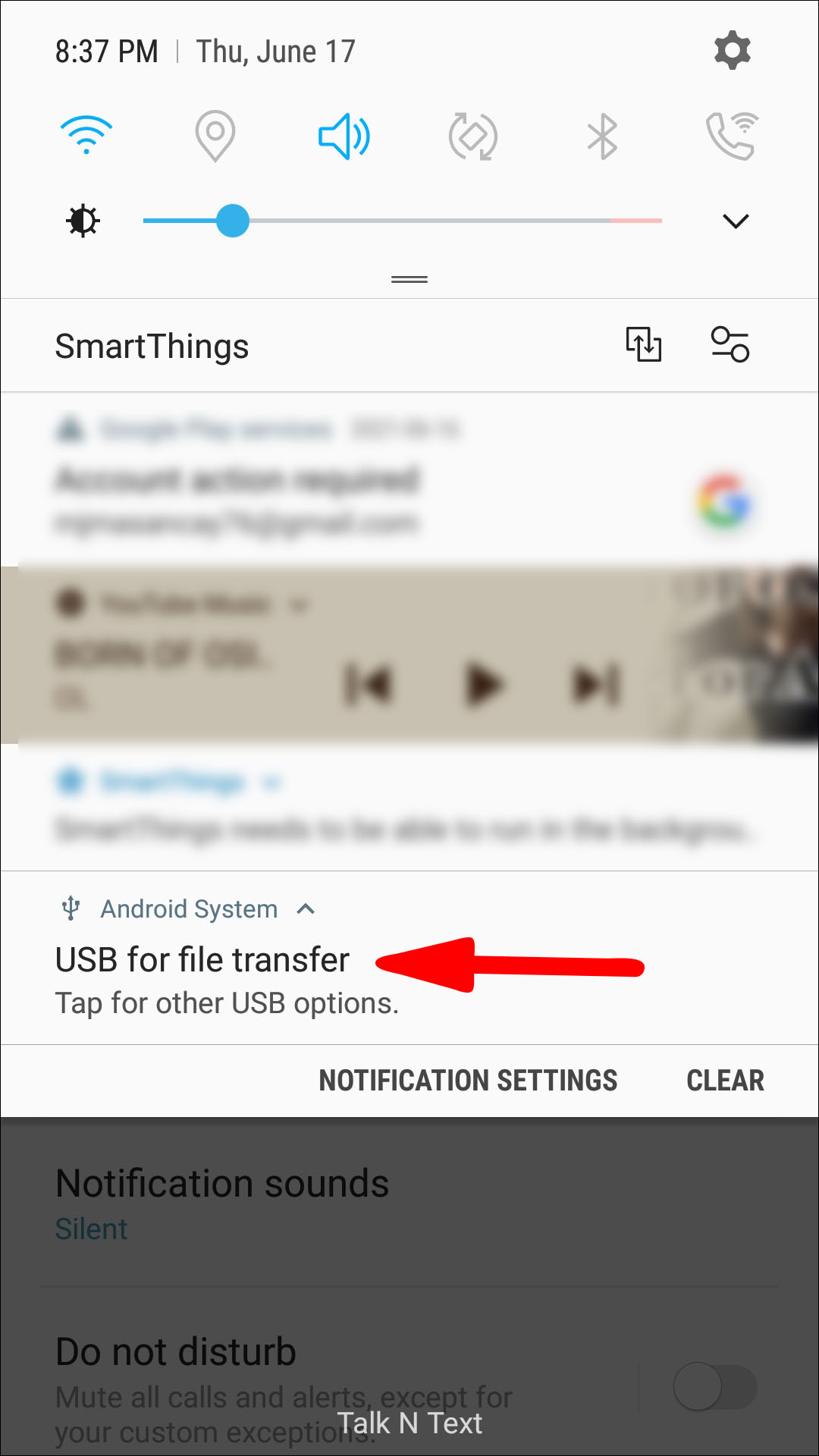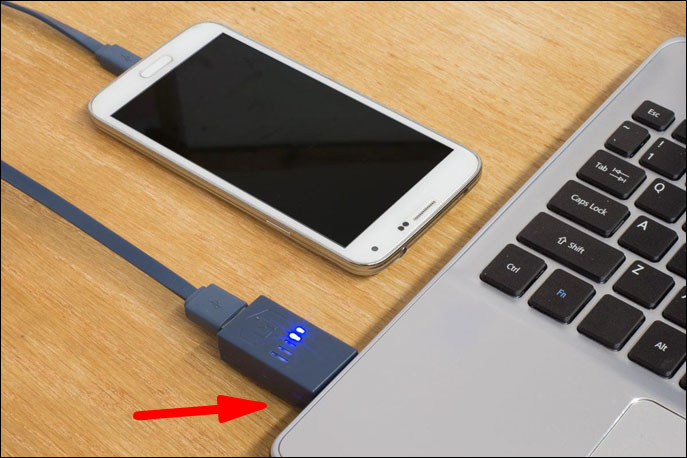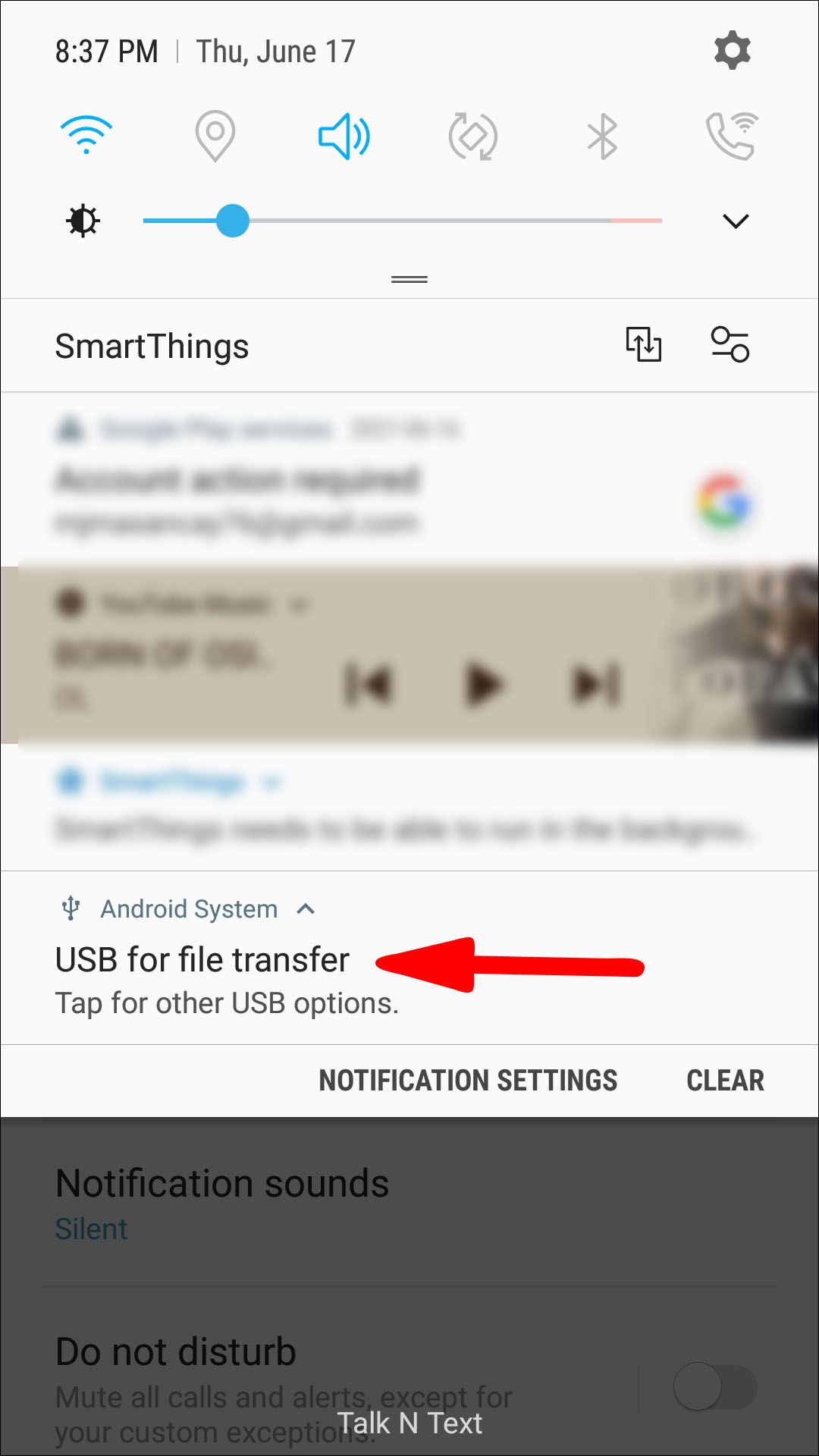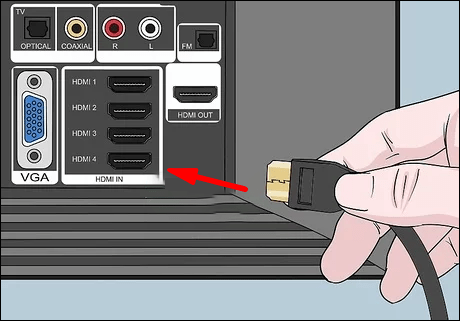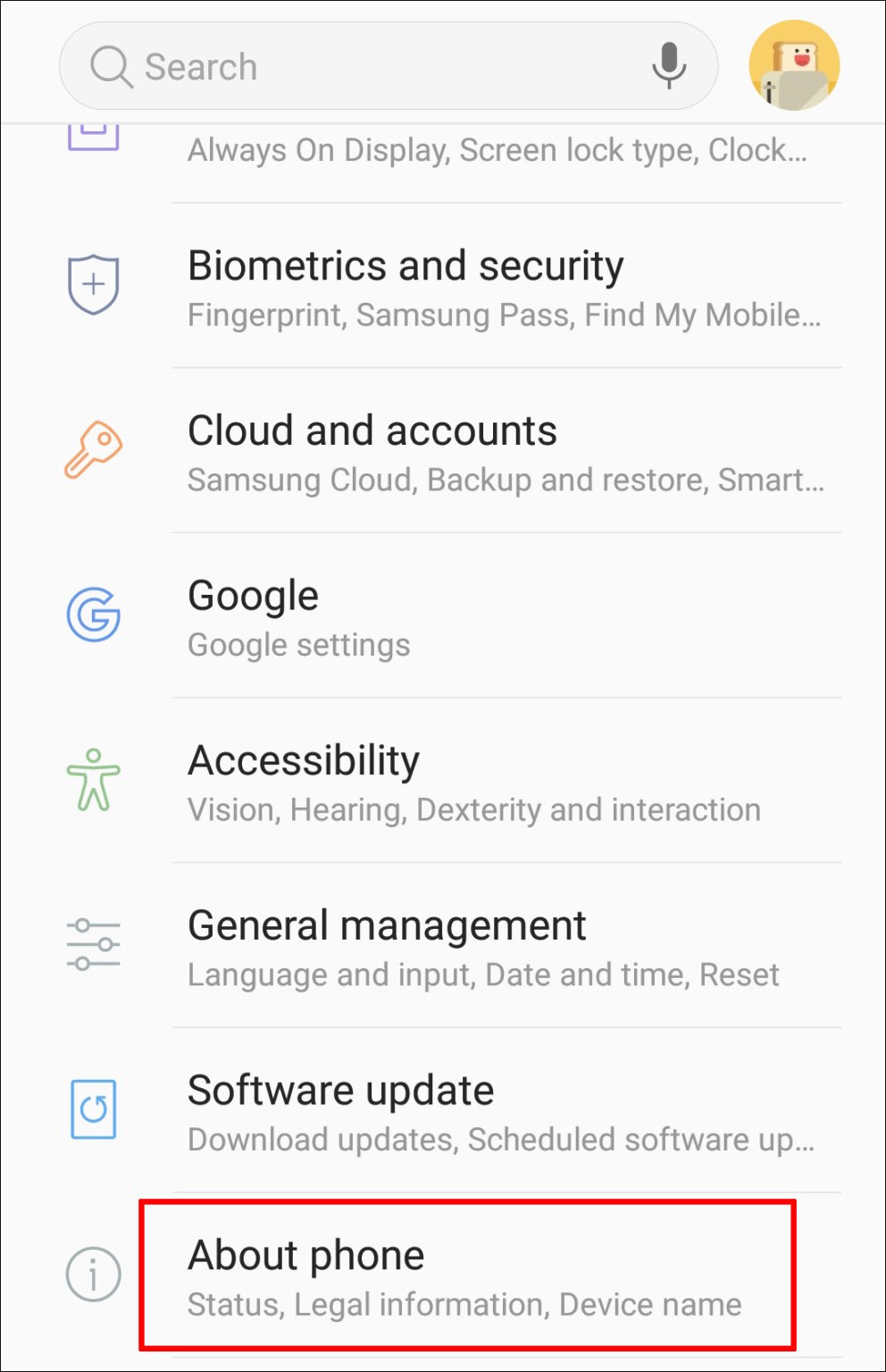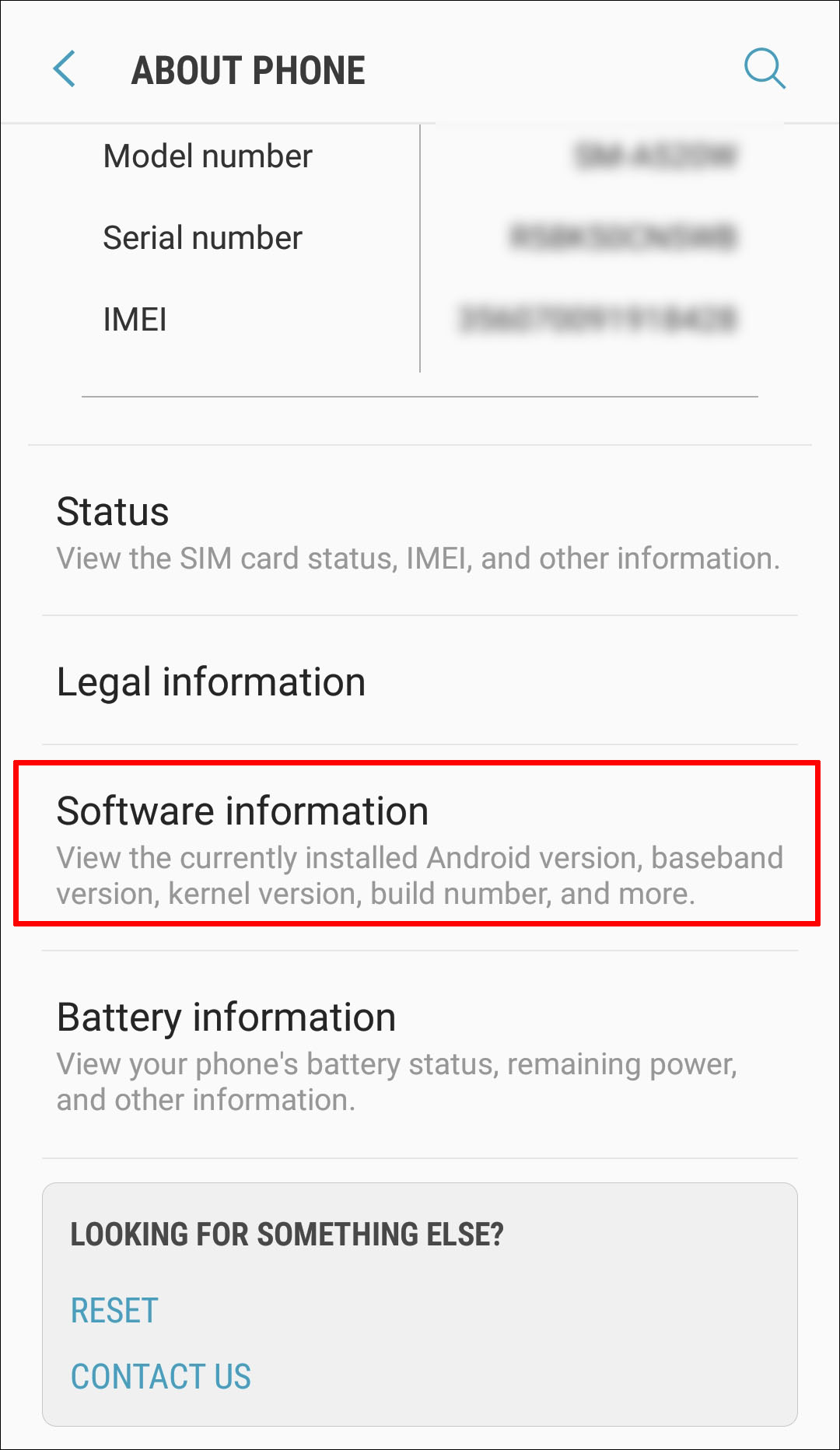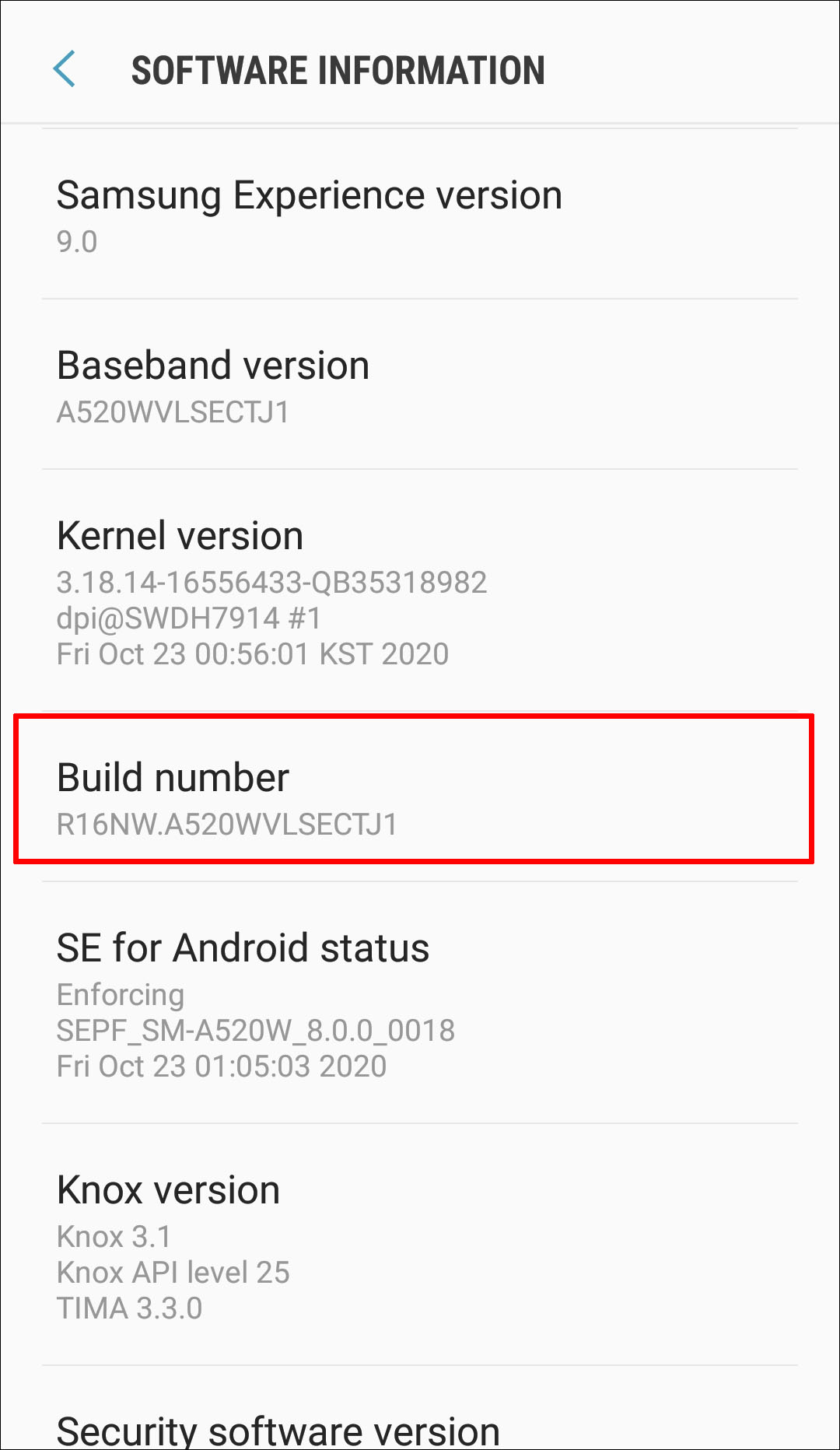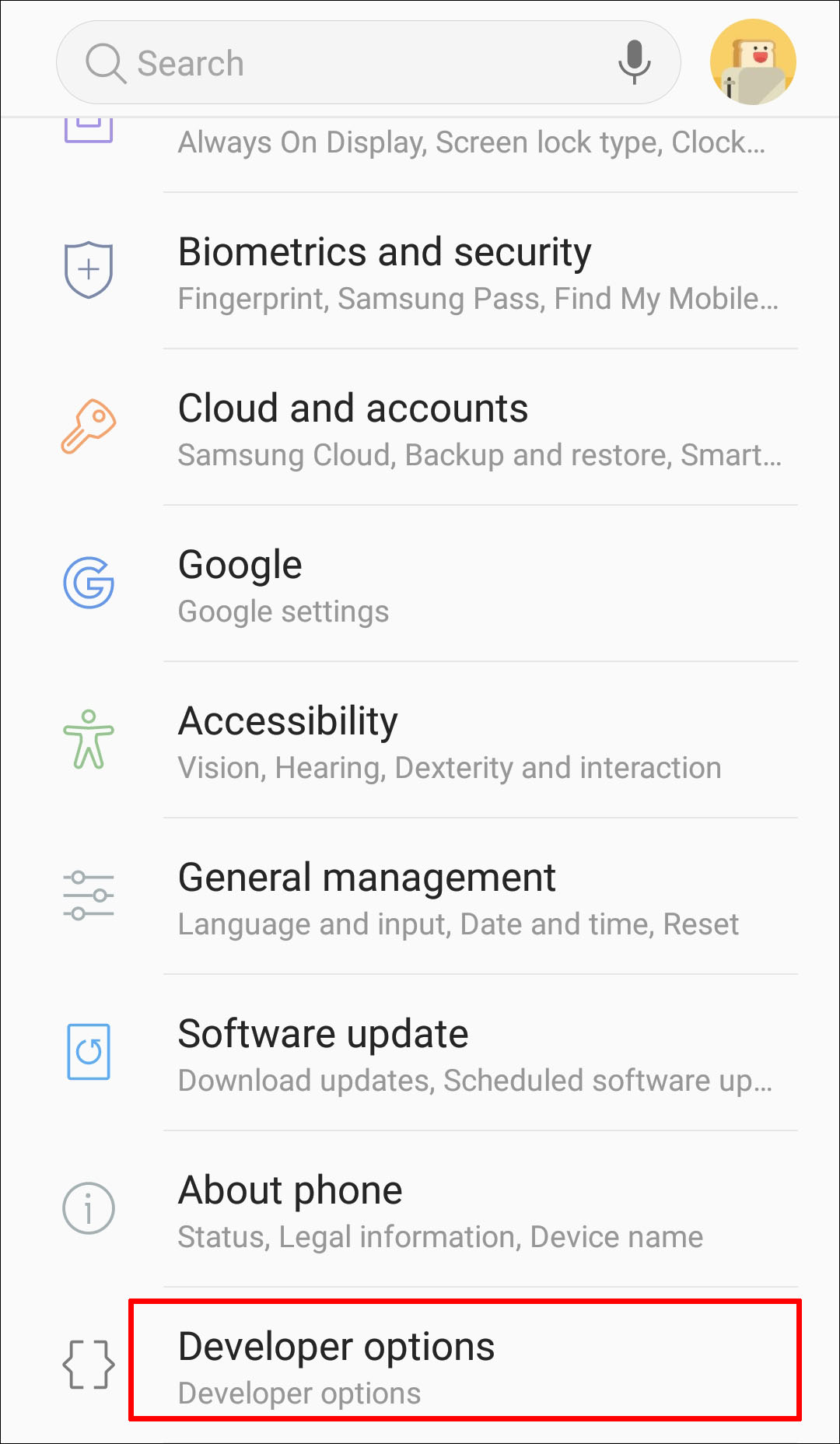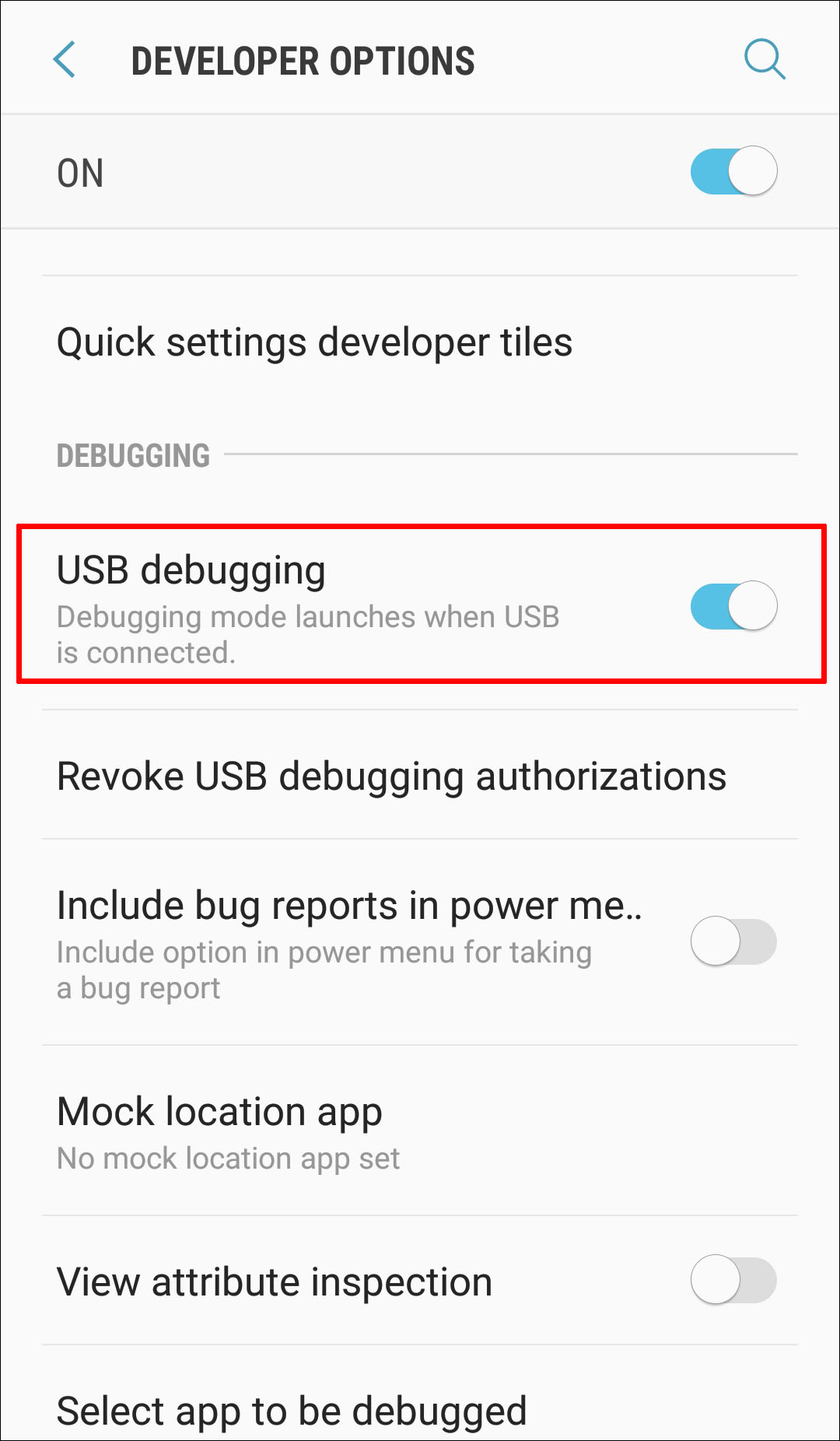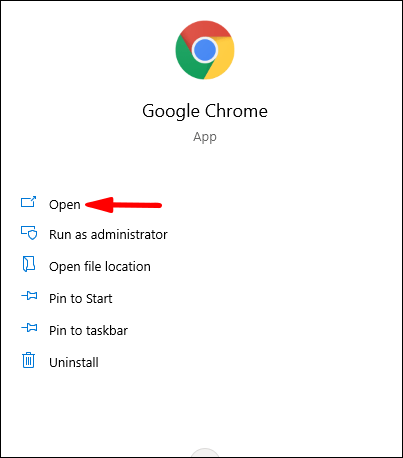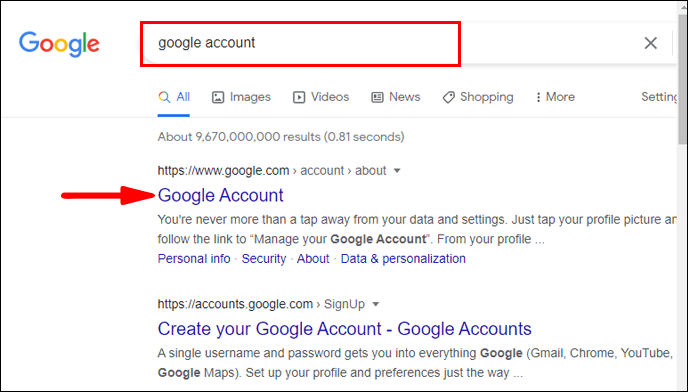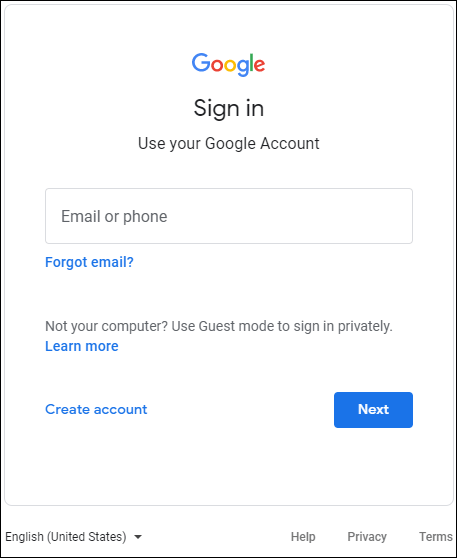- Как получить доступ к Android-смартфону с разбитым экраном
- Как получить доступ к телефону Android с разбитым экраном?
- Экран разбит, изображение частично видно, сенсор работает
- Экран разбит, изображение видно, сенсор не работает
- Экран разбит и не включается, сенсор работает
- Экран разбит и не включается, сенсор не работает
- Отладка по USB
- Учётная запись Google
- Использование сторонних приложений
- Если ничего не помогает
- Следует готовиться заранее
- Заключение
- Сломался экран на телефоне что делать и как можно его починить?
- Из-за чего происходят повреждения экрана телефона и как можно этого не допустить?
- Что можно сделать, если произошло повреждение экрана телефона?
- Что будут делать мастера в сервисе?
- Каковы ситуации, когда экран телефона необходимо менять?
- Какова вероятность, что человек сам починит экран?
- Как поменять треснувшее стекло на другое?
Как получить доступ к Android-смартфону с разбитым экраном
Если вы читаете эту статью, скорее всего с вами случилась неприятность и вы разбили экран своего Android-смартфона. Хотя экраны современных мобильных устройств достаточно прочные, одно неудачное падение может оставить на них паутину из трещин. Если вы захотите получить доступ к данным на этом смартфоне, ниже описывается, как это сделать даже с разбитым экраном.
Как получить доступ к телефону Android с разбитым экраном?
Если экран вашего смартфона разбит, есть несколько способов восстановить данные. Некоторые из этих способов требуют дополнительного оборудования. Выбор метода восстановления данных зависит от того, насколько сильно разбит экран.
Экран разбит, изображение частично видно, сенсор работает
Это лучший из возможных вариантов. Если экран разбит частично, проще всего перенести данные со смартфона на компьютер на тот случай, если трещины распространятся и потребуется полностью менять экран. Для переноса данных на компьютер не нужно никакого дополнительного оборудования. Необходим только кабель USB, который у вас и так есть для подзарядки.
- Соедините смартфон с компьютером при помощи кабеля.
- Нажмите на режим передачи файлов.
- На компьютере откройте раздел с данными вашего смартфона и скопируйте файлы.
Экран разбит, изображение видно, сенсор не работает
Бывает, что изображение на разбитом экране разглядеть можно, но сенсорное взаимодействие перестаёт работать. В таком случае потребуется дополнительное оборудование в виде USB-мыши и USB-концентратора с разъёмом HDMI.
- Проверьте, не разблокирован ли ваш аппарат. Если повезёт, у вас активна разблокировка по отпечатку пальцев или лицу. В таком случае вы сможете разблокировать устройство. Если же включена разблокировка пин-кодом, сделайте следующее.
- Возьмите USB-кабель, подключите к смартфону и концентратору.
- Подключите к концентратору USB-мышь.
- Поскольку вы можете видеть экран смартфона, используйте мышь для навигации, введите пин-код или пароль и разблокируйте аппарат.
- После этого подключите USB-концентратор к компьютеру.
- На экране смартфона появится окно режима передачи файлов.
- Нажмите на него при помощи мыши.
- После этого смартфон будет подключен к компьютеру. На компьютере можно открыть хранилище смартфона и скопировать необходимые вам файлы на жёсткий диск.
Экран разбит и не включается, сенсор работает
Подобный вариант может произойти при физическом повреждении устройства. Как узнать, что смартфон продолжает работать? Например, вы слышите звуки уведомлений и ощущаете вибрацию. Если вы попробуете разблокировать смартфон по памяти, раздастся звук разблокировки. Даже в такой ситуации можно получить доступ к данным. Для этого нужен другой Android-смартфон.
- Подключите разбитый смартфон к розетке как можно скорее. Аппарат должен быть включен и заряжен.
- Возьмите другой смартфон на Android, желательно аналогичную модель. Скорее всего аналогичного смартфона у вас нет, поэтому нужна хотя бы такая же версия Android.
- Подключите другой смартфон к компьютеру кабелем USB.
- Должно появиться всплывающее окно, в котором вы выберите режим передачи файлов.
- Запомните, где вы нажали на экран для активации этого режима.
- Теперь подключите к компьютеру кабелем USB разбитый смартфон.
- Экран у него не работает и изображения нет. Однако, работает сенсор и теперь вы знаете, в какую часть экрана нажимать для активации режима передачи файлов.
- Если нажать в нужное место, вы услышите звук уведомления.
- Хранилище смартфона станет доступным на компьютере и вы сможете копировать нужные файлы.
Примечание. Если смартфон заблокирован при помощи отпечатка пальцев или лицевого распознавания, разблокировать его легко. Экран для этого не нужен. Если же используется графический ключ, можно также попробовать попрактиковаться для разблокировки на другом смартфоне, прежде чем ввести необходимый узор на неработающем экране. Это же относится к вводу пароля.
Экран разбит и не включается, сенсор не работает
Это худший из возможных вариантов. Получить доступ к данным на таком смартфоне будет трудно, но возможно. Есть несколько вариантов действий.
Потребуется USB-мышь, USB-концентратор, кабель HDMI, мышь и телевизор.
- Подключите USB-концентратор к смартфону.
- Подключите кабель HDMI к телевизору.
- Подключите другой конец кабеля HDMI к USB-концентратору.
- Подключите мышь к USB-концентратору. Если у вас Bluetooth-мышь и смарт-ТВ, можно соединить их напрямую без концентратора.
- Включите телевизор и выберите источник HDMI.
- Теперь можно получить доступ к содержимому смартфона через телевизор. Можно выполнить резервное копирование файлов, изменить настройки, попытаться установить одно из приложений резервного копирования.
Отладка по USB
Если она включена, можно получить доступ к смартфону с компьютера через кабель USB без запроса разрешения. По умолчанию опция выключена для обеспечения защиты и нужно включить её в настройках смартфона. Если экран разбит, изображения нет и сенсор не работает, настройку можно поменять только при помощи телевизора, как описано выше.
- Подключите смартфон к телевизору.
- Перейдите в системные настройки.
- Прокрутите вниз и нажмите «Об устройстве» или «О телефоне».
- Нажмите «Программная информация».
- Найдите номер сборки и семь раз нажмите на него.
- Вернитесь обратно в настройки и нажмите «Опции для разработчиков».
- Здесь активируйте переключатель «Отладка по USB».
- Когда отладка включена, подключите смартфон к компьютеру. Теперь на компьютере должен быть доступ к содержимому хранилища смартфона и вы можете копировать необходимые вам файлы.
Учётная запись Google
Если на смартфоне и компьютере выполнен вход в одну учётную запись Google, можно с её помощью сохранить файлы со смартфона. Однако, для этого должна была быть выполнены синхронизация смартфона.
- Откройте браузер.
- В поиске наберите «учётная запись Google» и перейдите по ссылке.
- Войдите в учётную запись Google.
- Получите доступ к синхронизированным файлам.
Использование сторонних приложений
Существуют приложения сторонних разработчиков вроде Vysor, которые дают доступ к смартфону. Однако, если они не были установлены на смартфоне до того, как был повреждён экран, ничего не выйдет. Кроме того, такие приложения требуют подключения смартфона к компьютеру, а для этого должна быть включена отладка по USB.
Большинство пользователей считают подобные приложения слишком сложными для применения, особенно при разбитом экране.
Если ничего не помогает
Если вы попробовали все описанные выше методы и не смогли получить доступ к файлам на смартфоне, аппарат может быть серьёзно повреждён. В таком случае лучше всего обратиться к профессионалам, которые попытаются заменить экран или восстановить данные с устройства.
Следует готовиться заранее
Разбить экран своего смартфона может каждый. Всего одно неудачное движение рукой и аппарат летит вниз. Жёсткая поверхность или неудачный угол падения могут повредить его, после чего файлы станут недоступными. Если экран не работает, трудно вернуть утраченные файлы. И всё же, как описано в этой статье, попытаться можно.
На случай таких неприятностей рекомендуется регулярно проводить резервное копирование содержимого смартфона. Нужные вам файлы, документы, фотографии и видео можно сохранить в одном месте. Можно хранить их в облачных сервисах вроде Google Drive или Dropbox. Можно настроить автоматическое резервное копирование или проводить его вручную. Можно самостоятельно переносить нужные файлы на компьютер при подключении к нему смартфона кабелем USB или использовать для этого флешку или внешний жёсткий диск.
Чтобы не повредить смартфон, желательно носить его в чехле и на экран устанавливать защитную плёнку. Это повысит вероятность сохранения устройства даже при падении или снизит степень повреждений.
Заключение
Если вы когда-нибудь разбивали смартфон, то вам знакомо неприятное ощущение от мысли об утраченных файлах на нём. Не стоит отчаиваться раньше времени, поскольку вероятность вернуть хранящиеся на мобильном устройстве файлы достаточно высокая. Чтобы она была ещё выше, всегда следует готовиться к неприятностям заранее. Для этого выполняйте резервное копирование содержимого смартфона и защищайте его чехлом и плёнкой.
Источник
Сломался экран на телефоне что делать и как можно его починить?
Добрый день, друзья. Что делать, если сломался экран на телефоне и каковы его основные причины? Как говорит статистика, в сервисный центр большая часть абонентов идут именно с разбитым дисплеем телефона. Создатели смартфонов вводят различные дополнительные меры по защите экрана. Но, всё равно дисплей остаётся самой уязвимой частью смартфона. Если у вас также повредился экран на телефоне, то из данной статьи вы много узнаете про эту проблему.
Из-за чего происходят повреждения экрана телефона и как можно этого не допустить?
Одной из самых распространённых причин, из-за которых на вашем дисплее появляются трещины, являются физические поломки. Дисплеи телефонов создают из стекла, в полости которого содержаться жидкокристаллические микроячейки. Все мы знаем, что стекло является очень хрупким веществом.
По стеклу нельзя наносить сильные удары. Оно не должно падать с высоты на твёрдые вещи. Также, снаружи на него нельзя сильно давить. Это касается и телефонов со стеклозащитными дисплеями. Если у вашего телефона подобный экран, то всё равно гарантии, что экран не разобьётся, нет. Как нам нужно правильно поступать, чтобы повреждений дисплея стало намного меньше? Давайте рассмотрим рекомендации:
- Желательно телефон не носить в руках из-за без особой надобности или вашей привычки. Смартфон может выскользнуть из вашей руки. Кроме этого, человек может просто оступиться и упасть, держа в руках телефон. Телефон выпадет, и разобьётся. Отсюда, необходимо следить, чтобы в дальнейшем после того, как вы поговорили по смартфону, вы его не забыли спрятать его в сумочку или же карман;
- Ни в коем случае нельзя класть свой гаджет на краешек стола, или другой мебели. Кроме этого, нельзя оставлять его на кроватях, стульях, полу (особенно на полу). Вы можете просто забыть, что положили телефон на стул, и сесть на него. После этого, результат вам известен;
- Кроме этого, никогда не носите смартфон в кармане брюк сзади. Из-за подобной привычки ломается довольно много телефонов. Вы можете просто забыть, что телефон находится у вас в заднем кармане и сесть на него;
- Применяйте защитные стёкла. Их сейчас появилось приличное число в магазинах. Данный элемент нужно применять вместо различных экранных плёнок. Подобное стекло не только сбережёт ваш гаджет от царапин, но даже с помощью него можно избежать трещин, пятен и прочее.
Кроме появления трещин, очень распространена причина, из-за которой дисплей перестаёт функционировать, это попадание воды в телефон. Также, возможны проблемы с батареей.
Что можно сделать, если произошло повреждение экрана телефона?
- Итак, в начале оцениваем проблему. Поломки дисплеев могут быть разных видов. По вашему дисплею прошлась паутина из трещин, или она появилась всего одна? Но, при этом, сенсорный дисплей функционирует? В этом случае при желании, можно сохранить смартфон в таком виде и продолжить его использовать, если царапина вам особо не мешает. Но, в подобном виде телефон можно использовать временно. Всё-равно трещина проявит себя и тачскрин в результате полностью поломается. Затем, он будет без вашего участия сам совершать нажатия или перестанет реагировать на прикосновения. Помимо этого, трещина на дисплее может увеличиться, а частички разбитого экрана начнут отпадать;
- Вам желательно отнести телефон в сервис, чтобы специалисты его починили, если у них не окажется нового экрана (или вам придётся подождать, когда они такой экран достанут). Если он есть, то необходимо дисплей заменить. Перед сервисом желательно перенести важные данные со смартфона на компьютер или другой телефон, так как непонятно, когда именно мастера его починят;
- Также, применительно к модели смартфона, замена разбитого дисплея может по цене равняться половины от цены самого телефона. Отсюда, перед заменой экрана, нужно тщательно подумать, и решить, нужно ли менять экран, или лучшим вариантом станет покупка нового смартфона;
- На телефоне трещинка очень маленькая, и её не сразу заметишь? В этом случае вы можете к экрану просто приклеить одно из защитных стёкол. Данный вариант не даст жидкости с пылью попасть в эту пробоину, и трещина перестанет разрастаться.
Что будут делать мастера в сервисе?
Когда вы обратитесь в сервисный центр и расскажите сотрудникам о вашей проблеме, они станут предлагать вам на выбор, или поменять только экран, или весь дисплей. Второй вариант обойдётся вам в копеечку. Также, многое зависит от того, какова модель вашего смартфона.
Экран современного смартфона состоит из дисплея с тачскрином (сенсорное стекло). Также, бывает совместный вариант, если дисплей с тачскрином тщательно склеили друг с другом. Разделить их во время ремонта можно, но могут появиться проблемы. В этом деле многое имеет прямую зависимость от удачливости и уровня мастера, который будет их разделять. Гарантии тут быть не может, её вам ни один из мастеров не сможет дать. При этом, стоимость подобного ремонта будет примерно такой, как замена, всего дисплея.
Мастер возьмёт ваш телефон и сообщит, сколько примерно нужно времени, чтобы заменить экран. Если это профи, то от 1 до 1,5 часов. Проделав операцию, мастер отдаст вам ваше устройство, где уже будет стоять новый красивый дисплей, и даст талон гарантии.
Каковы ситуации, когда экран телефона необходимо менять?
В СЦ желательно обращаться, когда на дисплее находятся:
- Трещина, или их несколько;
- Следы от попадания воды на экране;
- Полосы на экране, имеющие черный цвет;
- Кроме этого, стекло нужно менять дисплей, когда тачскрин неважно отвечает на прикосновения или у него, происходят залипания в то время, когда повреждения и прочие дефекты на телефоне не видны;
К слову, защитные стёкла всё же довольно часто принимают на себя удар. Отсюда, нужно убедиться перед тем, как отнести телефон в центр, что трещина появилась непосредственно на дисплее, а не на стекле с защитными свойствами.
Какова вероятность, что человек сам починит экран?
Если вы очень этого захотите, то вполне возможно сможете выполнить подобную замену. Но, перед этой процедурой необходимо тщательно подумать, нужно вам это, или нет? Для замены дисплея OGS вам потребуется приобрести приличное число инструментов. Также, у вас должно быть хоть небольшое, но умение чинить приборы и твёрдое намерение его починить. Так как даже не все профессионалы возьмутся за такую работу.
Для замены подобного экрана, человеку потребуется набор инструментов, вроде: ультрафиолетовой лампочки, стенда, чтобы нагревать нужные детали, различные трафареты, полимеры и прочее. Если у вас подобных инструментов нет, то можно забыть о самостоятельной починке экрана телефона.
Но, если вы желаете поменять обычные сенсорные стёкла, то можете попытаться их поменять. Главное здесь, также уверенность, что вам удастся данная работа. В противном случае вы рискуете тем, что в вашем смартфоне сломается не только экран. Для замены сенсорного стекла, вам потребуется:
- Комплект из специализированных отвёрток;
- Такое же стекло с сенсорными функциями;
- Специальный тонкий фонарик.
Как поменять треснувшее стекло на другое?
- Разумеется, перед данной процедурой, необходимо приобрести сенсорное стекло, которое подойдёт именно под ваш гаджет. Покупать такие стёкла нужно в специальных магазинах. Но, если вам удастся, то можно и через интернет;
- Нужно приобрести маленькие отвертки для отвинчивания шурупов в телефоне;
- Специальной лопаткой нужно поддеть крышку и снять её;
- С аккуратностью отсоединяем экран, который прикреплён к шлейфу и меняем его на подобный;
- Прикручиваем все винтики обратно;
- Мы починили телефон!
Вывод: — вам теперь понятно, что необходимо делать, если сломался экран на телефоне. Необходимо соблюдать правильное хранение телефона, описанное в этой статье, и ваш смартфон будет оставаться целым много лет. Успехов!
Источник